ब्लॉग के लेख ईमेल से प्राप्त करने feedburner का उपयोग कैसे करें
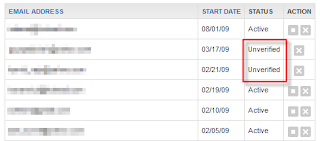
FeedBurner से ईमेल के द्वारा किसी ब्लॉग के लेख को प्राप्त करना एक आसान और सुविधाजनक उपाय है ।
और इसकी प्रक्रिया भी बहुत ही आसान है पर मुझ जैसे कुछ ब्लॉगर ये नहीं कर पाते है और उन्हें ईमेल के द्वारा लेख प्राप्त नहीं होते है ।
अधूरी प्रक्रिया के कारण ब्लॉग लेखक के FeedBurner account में Unverified Subscriber के रूप में उनका ईमेल पता रहता है । मेरे ही अकाउंट में ऐसे की संख्या करीब 40 है इसका मतलब 40 पाठक लेख से वंचित हो रहे हैं ।
ब्लॉग के लेख ईमेल से प्राप्त करने feedburner का उपयोग करने के लिए
ब्लॉग में दिए में अपना ईमेल पता भरिये जिस पर आप लेख प्राप्त करना चाहते हो ।
कुछ इस तरह
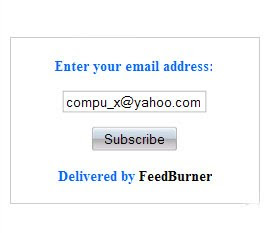 अब बटन पर क्लिक करें ।
अब बटन पर क्लिक करें ।एक नयी विंडो खुलेगी कुछ इस तरह से
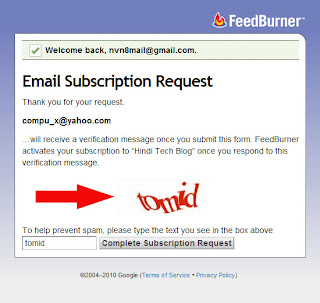
यहाँ पर आपको एक कन्फर्मेशन कोड डालने कहा जायेगा ये कोड हर बार अलग अलग होगा वैसा ही जैसा आप ईमेल बनाते समय भरते है । कोड बॉक्स में भरकर Complete Subscription Request पर क्लिक कर दे और इस विंडो को बंद कर दें ।
अब अपने ईमेल अकाउंट को ओपन करिए वहां पर आपको FeedBurner की ओर से एक ईमेल प्राप्त होगी जो आपके ईमेल पते के कन्फर्मेशन के लिए होगी उसे खोलने पर इस तरह दिखाई देगी । (इसी चरण को पूरा ना करने से ही लेख ईमेल से प्राप्त नहीं होते )
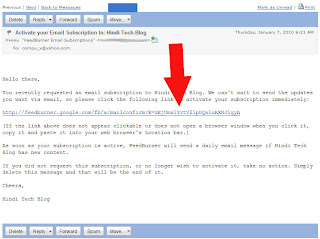
अब यहाँ दिए लिंक पर क्लिक कर Email Subscription Request को स्वीकार कर लें ।
इस लिंक पर क्लिक करने से एक पुष्टि का सन्देश आएगा







